win11诊断工具在哪 win11怎么打开诊断工具
更新时间:2024-05-29 10:07:24作者:xinxin
在win11正式版系统中内置有DirectX诊断工具,因此在电脑运行游戏时弹出DirectX问题时,难免会导致画面和声音呈现效果将会大幅下降,因此用户就可以通过win11系统DirectX诊断工具来尝试修复,可是win11诊断工具在哪呢?其实方法很简单,今天小编就给大家讲解一下win11怎么打开诊断工具全部内容。
具体方法如下:
1、要在Win11安装DirectX诊断工具,方法并不难。首先点击开始菜单打开设置。
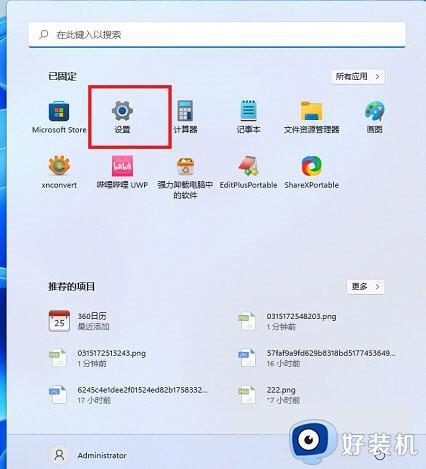
2、在设置面板中,找到“应用”,在其中打开“可选功能”。
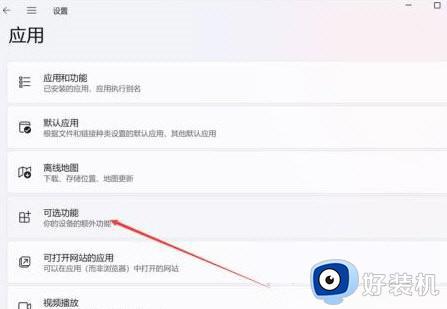
3、在可选功能页面中,选择添加可选功能。
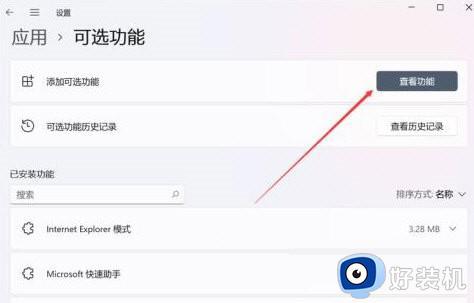
4、然后找到“图形工具”,安装后,Win11就可以开启DirectX诊断工具了。
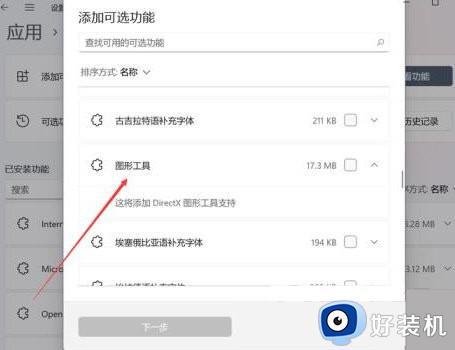
5、Win11的DirectX诊断工具开启非常简单,通过开始菜单或者搜索工具,直接输入【dxdiag】运行命令即可。
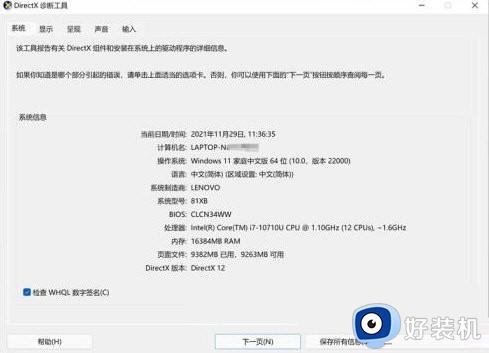
可以看到,这台电脑中的DirectX版本和BIOS版本等信息,都被清晰呈现了出来。
上述就是小编带来的win11怎么打开诊断工具全部内容了,如果有不了解的用户就可以按照小编的方法来进行操作了,相信是可以帮助到一些新用户的。
win11诊断工具在哪 win11怎么打开诊断工具相关教程
- win11的dx诊断工具怎么打开 dx诊断工具在哪里打开win11
- win11打开DirectX诊断工具的方法 win11如何启动DirectX诊断工具
- win11诊断启动进不去系统怎么办 win11诊断启动后正常启动不了解决方法
- win11诊断与反馈怎么打开 win11如何打开诊断与反馈界面
- win11诊断与反馈怎么开启 win11系统诊断与反馈在哪里打开
- win11打开DirectX的详细方法 win11如何打开DirectX诊断工具
- win11TPM诊断功能在哪里打开 win11打开TPM诊断功能的方法
- win11可选诊断数据打不开怎么回事 win11可选诊断数据打不开解决方法
- win11内存诊断功能有什么用 详解win11内存诊断功能使用方法
- win11打开网络诊断和修复的方法 win11如何打开网络诊断和修复
- win11家庭版右键怎么直接打开所有选项的方法 win11家庭版右键如何显示所有选项
- win11家庭版右键没有bitlocker怎么办 win11家庭版找不到bitlocker如何处理
- win11家庭版任务栏怎么透明 win11家庭版任务栏设置成透明的步骤
- win11家庭版无法访问u盘怎么回事 win11家庭版u盘拒绝访问怎么解决
- win11自动输入密码登录设置方法 win11怎样设置开机自动输入密登陆
- win11界面乱跳怎么办 win11界面跳屏如何处理
win11教程推荐
- 1 win11安装ie浏览器的方法 win11如何安装IE浏览器
- 2 win11截图怎么操作 win11截图的几种方法
- 3 win11桌面字体颜色怎么改 win11如何更换字体颜色
- 4 电脑怎么取消更新win11系统 电脑如何取消更新系统win11
- 5 win10鼠标光标不见了怎么找回 win10鼠标光标不见了的解决方法
- 6 win11找不到用户组怎么办 win11电脑里找不到用户和组处理方法
- 7 更新win11系统后进不了桌面怎么办 win11更新后进不去系统处理方法
- 8 win11桌面刷新不流畅解决方法 win11桌面刷新很卡怎么办
- 9 win11更改为管理员账户的步骤 win11怎么切换为管理员
- 10 win11桌面卡顿掉帧怎么办 win11桌面卡住不动解决方法
